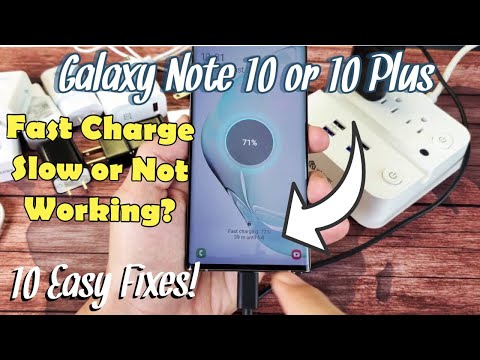
Turinys
Įkrovimo problemos yra daugelio metų išmaniųjų telefonų problemos. Šiame trikčių šalinimo epizode parodysime, kaip išspręsti „Galaxy Note10“, kuris nebus įkrautas. Čia bandome išspręsti kabelinio įkrovimo problemą, taigi, jei jūsų įrenginyje kyla belaidžio įkrovimo problemų, tai išspręsime atskirame straipsnyje.
Kodėl „Galaxy Note10“ nebus įkraunamas ir kaip jį ištaisyti
Gali būti daugybė priežasčių, kodėl „Galaxy Note10“ nebus įkraunama. Toliau pateikiamos kelios dažniausios „Samsung Galaxy“ įrenginių įkrovimo problemų priežastys:
- Sugedęs USB laidas arba adapteris
- Įkrovimo prievado gedimas
- Uoste aptikta drėgmės paklaida ar vanduo
- Netinkama programa
- Nežinoma programinės įrangos triktis
- Nežinoma pagrindinės plokštės problema
Šiame trikčių šalinimo vadove parodysime, kaip išspręsti „Note10“ įkrovimo problemas.
„Galaxy Note10“ neapmokestins pataisos Nr. 1: patikrinkite įkrovimo priedus
Viena iš dažniausių priežasčių, kodėl kyla problemų dėl įkrovimo, yra blogi įkrovimo priedai. Kaip ir pats telefonas, taip pat gali sugesti įkrovimo laidas ir adapteris. Būtinai patikrinkite, ar prieduose nėra matomų pažeidimų. Jei kabelis sulaužytas ar sulenktas, įkrovimo metu akumuliatoriui gali būti perduodama nepakankamai energijos. Tas pats pasakytina, jei netinkamai veikia adapteris - dalykas, prie kurio prijungiate kitą kabelio galą. Norėdami sužinoti, ar priežastis, kodėl „Galaxy Note10“ nebus įkrauta, sukelia kabelis ar adapteris, naudojant kitą priedų rinkinį. Jei turite kitą šeimos narį, kuris turi „Galaxy Note10“ adapterį ir laidą, naudokite juos įkrauti. Jei „Note10“ kraunasi paprastai, pakeiskite turimus. Būtinai įsigykite originalius „Samsung“ įkrovimo priedus, kad nepažeistumėte „Note10“.
Kiek įmanoma, pabandykite naudoti oficialius „Galaxy Note10“ įkrovimo priedus. Kiti „Samsung“ įkrovikliai gali būti nesuderinami su jūsų „Note10“ arba gali nepavykti užtikrinti greito įkrovimo galimybių, kurią turi „Note10“ įkroviklis.
„Galaxy Note10“ neapmokestins pataisos Nr. 2: įkraukite įrenginį
Jei patvirtinote, kad dabar turite gerą veikiantį kabelį ir adapterį, vėl pradėkite krauti „Note10“. Šį kartą būtinai leiskite telefonui įkrauti bent 30 minučių, kol ką nors su juo atliksite. Siūlome įkraunant telefoną išjungti 30 minučių. Tai turėtų būti pakankamai laiko, kad akumuliatorius būtų visiškai įkrautas nuo 0 iki 100%.
Kartais „Android“ gali prarasti faktinį akumuliatoriaus įkrovos lygį. Norėdami iš naujo sukalibruoti operacinę sistemą, kad ji gautų tikslius akumuliatoriaus įkrovos rodmenis, atlikite šiuos veiksmus:
- Visiškai ištuštinkite akumuliatorių. Tai reiškia, kad naudosite savo prietaisą, kol jis išsijungs savaime, o akumuliatoriaus įkrovos lygis rodys 0%.
- Įkraukite telefoną, kol jis pasieks 100%. Įrenginį būtinai naudokite originalią įkrovimo įrangą ir leiskite jam visiškai įkrauti. Neatjunkite įrenginio dar bent dvi valandas, taip pat nenaudokite jo kraudami.
- Praėjus laikui, atjunkite įrenginį iš maitinimo tinklo.
- Iš naujo paleiskite įrenginį.
- Naudokite savo telefoną, kol jis vėl visiškai išseks.
- Pakartokite 1–5 veiksmus.
„Galaxy Note10“ neapmokestins pataisos Nr. 3: patikrinkite įkrovimo prievadą
Jei jūsų „Galaxy Note10“ vis tiek nebus įkrautas, kitas geras dalykas yra vizualiai patikrinti įkrovimo prievadą. Norite įsitikinti, kad prievadas yra švarus ir nėra šiukšlių, purvo ar pašalinių daiktų, kurie užstotų kabelio galiuką. Jei viduje matote purvą ar šiukšles, naudokite suspausto oro skardinę, kad ją išimtumėte. Venkite kišti į prievadą nieko, nes tai gali pakenkti sistemai.
„Galaxy Note10“ neapmokestins pataisymo Nr. 4: priverstinis perkrovimas
Įkrovimo problemas kartais gali sukelti nedideli programinės įrangos trikdžiai. Tokią situaciją galima išspręsti iš naujo paleidus įrenginį. Jei dar neišbandėte, įsitikinkite, kad tai padarėte šį kartą. Pirmiausia pabandykite iš naujo paleisti įprastai paspausdami maitinimo mygtuką, kad pasiektumėte įkrovos meniu. Tada pasirinkite parinktį Paleisti iš naujo ir patikrinkite, ar tai veikia.
Kitas būdas iš naujo paleisti įrenginį yra tuo pačiu metu 10 sekundžių arba tol, kol įsijungs įrenginio ekranas, vienu metu paspaudę garsumo mažinimo mygtuką ir maitinimo mygtuką. Tai imituoja akumuliatoriaus atjungimo nuo įrenginio poveikį. Jei tai veiks, tai gali atrakinti įrenginį.
Jei įprastas pakartotinis paleidimas nepadės, pabandykite tai padaryti:
- Pirmiausia palaikykite nuspaudę garsumo mažinimo mygtuką ir neatleiskite.
- Laikydami nuspaudę palaikykite paspaudę maitinimo mygtuką.
- Laikykite abu klavišus nuspaustus 10 ar daugiau sekundžių.
Antrą kartą paleidus iš naujo, bandoma imituoti akumuliatoriaus paketo pašalinimo padarinius. Senesniuose įrenginiuose akumuliatoriaus atjungimas dažnai yra veiksmingas būdas pašalinti nereaguojančius įrenginius. Jei niekas nepasikeitė, pereikite prie kitų pasiūlymų.
Gali būti naudinga reguliariai iš naujo paleisti įrenginį bent kartą per savaitę. Jei esate linkę pamiršti dalykus, siūlome sukonfigūruoti telefoną, kad jis būtų paleistas iš naujo. Galite suplanuoti atlikti šią užduotį atlikdami šiuos veiksmus:
- Atidarykite programą „Nustatymai“.
- Palieskite „Device Care“.
- Viršuje palieskite 3 taškus.
- Pasirinkite „Auto restart“.
„Galaxy Note10“ neapmokestins pataisos Nr. 5: įkraukite saugiuoju režimu
Jei įdiegus naują programą „Galaxy Note10“ pradėjo kilti problemų, gali kilti trečiosios šalies problema. Geriausias dalykas, kurį galite padaryti šiuo atveju, yra pabandyti iš naujo paleisti telefoną į saugųjį režimą. „SAfe“ režimu visos trečiųjų šalių programos yra laikinai sustabdytos ir negali būti vykdomos. Jei neprisimenate programos, pabandykite iš naujo paleisti įrenginį į saugųjį režimą ir sužinokite, kas nutiks. Taigi, jei problema išnyksta tik saugiuoju režimu, tai aiškiai rodo, kad priežastis yra bloga trečiosios šalies programa. Norėdami paleisti įrenginį į saugųjį režimą:
- Laikykite nuspaudę maitinimo mygtuką, kol pasirodys langas „Išjungti“, tada atleiskite.
- Palieskite ir palaikykite maitinimą išjungtą, kol pasirodys saugaus režimo raginimas, tada atleiskite.
- Norėdami patvirtinti, palieskite Saugusis režimas.
- Procesas gali užtrukti iki 30 sekundžių.
- Perkraunant, pagrindinio ekrano kairiajame kairiajame kampe pasirodo „Safe mode“.
- Įkraukite telefoną, kai veikia saugusis režimas.
Atminkite, kad šiame režime trečiųjų šalių programos yra išjungtos, todėl galite naudoti iš anksto įdiegtas programas. Jei „Galaxy Note10“ sėkmingai sėkmingai įkraunamas į saugųjį režimą, tai reiškia, kad problema kilo dėl blogos programos. Pašalinkite neseniai įdiegtą programą ir sužinokite, ar ji ją ištaisys. Jei problema išlieka, naudokite pašalinimo procesą, kad nustatytumėte nesąžiningą programą. Štai kaip:
- Paleiskite į saugųjį režimą.
- Patikrinkite, ar nėra problemos.
- Patvirtinę, kad kalta trečiosios šalies programa, galite pradėti pašalinti programas atskirai. Siūlome pradėti nuo naujausių, kuriuos pridėjote.
- Pašalinę programą iš naujo paleiskite telefoną į įprastą režimą ir patikrinkite, ar nėra problemos.
- Jei „Galaxy Note10“ vis tiek nebus įkrautas įprastai (bet veikia saugiuoju režimu), pakartokite 1–4 veiksmus.
„Galaxy Note10“ neapmokestins pataisos Nr. 6: patikrinkite, ar nėra drėgmės aptiktos klaidos ar vandens pažeidimų
Ar kiekvieną kartą bandant įkrauti pastebima drėgmės aptikimo klaida? Jei taip, tada įkrovimo prievadas yra drėgnas arba jame yra drėgmės pėdsakų. Nuvalykite telefoną ir leiskite jam kelias valandas išdžiūti, kol vėl įkrausite.
„Galaxy Note10“ turi IP68 reitingą, o tai reiškia, kad jis atsparus vandeniui ir dulkėms. Tačiau šis atsparumas nėra absoliutus ir gali būti pažeistas, jei nesirūpinsite įrenginiu. Nors telefonas gali priimti vandens purslus, nerekomenduojama su juo plaukti ar nardyti. Nenorite jo tyčia mesti į baseiną ar vandenyną, kad tik patikrintumėte IP68 įvertinimo efektyvumą. Kartais ši apsauga gali neveikti taip, kaip skelbiama.
Jei netyčia palietėte prietaisą vandeniu, vienas iš dalykų, kuriuos norite padaryti, yra nedelsiant nuvalyti švaria, minkšta šluoste, kad išdžiūtų išorėje. Tada norite, kad vanduo lašėtų nuo atviro įkrovimo angos. Jei uoste yra drėgmės ar vandens, prietaisas visiškai nebus įkraunamas. Taip siekiama išvengti trumpojo jungimo, kuris gali mirtinai pakenkti jo elektronikai. Šiuo atveju reikia kruopščiai išdžiovinti telefoną, nuvalant jį ir leidžiant vandeniui išvalyti. Po kelių valandų vanduo natūraliai išgaruoja kambario temperatūroje, todėl tiesiog palikite prietaisą. NEBANDYKITE pagreitinti džiūvimo procesą pūsdami į angą. Tai gali sukelti drėgmę viduje ir sukelti problemų.
„Galaxy Note10“ neapmokestins taisymo Nr. 7: gamyklinis arba pagrindinis atstatymas
Jei jūsų „Galaxy Note10“ vis dar atsisako įkrauti šiame etape, turite apsvarstyti galimybę grąžinti programinę įrangą į numatytuosius nustatymus. Tai yra galutinis sprendimas, kurį galite padaryti norėdami patikrinti, ar problemos priežastis yra susijusi su programine įranga. Prieš valydami telefoną, būtinai sukurkite asmeninių duomenų atsarginę kopiją.
Toliau pateikiami du „Galaxy Note10“ gamyklinių nustatymų iš naujo būdai:
1 metodas: Kaip sunku iš naujo nustatyti „Samsung Galaxy Note10“ per „Nustatymų“ meniu
Tai lengviausias būdas nuvalyti „Galaxy Note10“. viskas, ką jums reikia padaryti, tai pereiti į meniu „Nustatymai“ ir atlikti toliau nurodytus veiksmus. Mes rekomenduojame šį metodą, jei nekyla problemų einant į skiltį Nustatymai.
- Sukurkite savo asmens duomenų atsarginę kopiją ir pašalinkite „Google“ paskyrą.
- Atidarykite programą „Nustatymai“.
- Slinkite ir bakstelėkite Bendrasis valdymas.
- Palieskite Reset.
- Iš pateiktų parinkčių pasirinkite Gamyklinių duomenų atstatymas.
- Perskaitykite informaciją ir palieskite „Reset“, jei norite tęsti.
- Norėdami patvirtinti veiksmą, palieskite „Ištrinti viską“.
2 metodas: Kaip sunku iš naujo nustatyti „Samsung Galaxy Note10“ naudojant aparatūros mygtukus
Jei jūsų atvejis yra tai, kad telefonas neįkraunamas arba jis įsijungia, bet meniu „Nustatymai“ nepasiekiamas, šis metodas gali būti naudingas. Pirmiausia turite paleisti įrenginį į atkūrimo režimą. Kai sėkmingai pasieksite atkūrimą, pradėsite tinkamą pagrindinio atstatymo procedūrą. Gali praeiti keletas bandymų, kol galėsite pasiekti atkūrimą, todėl būkite kantrūs ir tiesiog bandykite dar kartą.
- Jei įmanoma, iš anksto sukurkite savo asmens duomenų atsarginę kopiją. Jei jūsų problema neleidžia to padaryti, tiesiog praleiskite šį veiksmą. Be to, norite įsitikinti, kad pašalinote „Google“ paskyrą. Jei jūsų problema neleidžia to padaryti, tiesiog praleiskite šį veiksmą.
- Išjunkite įrenginį. Tai yra svarbu. Jei negalėsite jo išjungti, niekada negalėsite paleisti į atkūrimo režimą. Jei negalite reguliariai išjungti įrenginio naudodami maitinimo mygtuką, palaukite, kol išsikraus telefono baterija. Tada įkraukite telefoną 30 minučių, prieš paleisdami į atkūrimo režimą.
- Paspauskite ir palaikykite garsumo didinimo klavišą bei „Bixby / Power“ klavišą.
- Kai pasirodys žalias „Android“ logotipas, atleiskite abu klavišus („Installing system update“ bus rodoma apie 30–60 sekundžių, kol bus rodomos „Android“ sistemos atkūrimo meniu parinktys).
- Dabar pasirodys atkūrimo ekrano meniu. Tai pamatę atleiskite mygtukus.
- Naudokite garsumo mažinimo mygtuką, kol paryškinsite „Wipe data / factory reset“.
- Paspauskite maitinimo mygtuką, kad pasirinktumėte „Wipe data / factory reset“.
- Naudodami garsumo mažinimo mygtuką pažymėkite Taip.
- Paspauskite maitinimo mygtuką, kad patvirtintumėte gamyklinius nustatymus.
- Vykdykite likusias instrukcijas, kad užbaigtumėte užduotį.
„Galaxy Note10“ neapmokestins taisymo Nr. 8: taisymas
Kitą įkrovimo problemos pusę gali sukelti netinkama aparatūra. Jei nesate atsargūs kišdami ar atjungdami įkrovimo laidą, galite netyčia sugadinti įkrovimo prievado sistemą. Tai gali sukelti įkrovimo problemų. Kitos priežastys gali būti nežinomos aparatūros klaidos ir gedimai, kurie gali būti žinomi tik atlikus išsamią diagnostiką. Jei gamyklinis nustatymas iš naujo nepadės, siūlome apsilankyti vietinėje „Samsung“ parduotuvėje arba techninės priežiūros centre, kad galėtumėte susitarti dėl remonto ar pakeitimo.
„Galaxy Note10“ nebus imamas taisymas Nr. 9: naudokite belaidį įkroviklį
„Galaxy Note10“ yra belaidis įkrovimas. Jei kyla problemų tik dėl kabelio įkrovimo, galite pereiti prie belaidžio įkrovimo. Nors tai nėra idealu, nes belaidis įkrovimas yra lėtesnis nei kabelio įkrovimas, tai yra galimybė, kurią galite naudoti norėdami išlaikyti sistemą gyvą. Galbūt pirmiausia norite sukurti atsarginę failų atsarginę kopiją prieš apsilankydami vietinėje „Samsung“ parduotuvėje, tačiau telefone jau yra mažai energijos. Tokiu atveju galite pabandyti naudoti belaidį įkrovimą, kad papildytumėte akumuliatorių. Belaidis įkrovimas yra tikrai naudingas, ypač jei problemą sukelia netinkamas įkrovimo prievadas.
Oficialus „Samsung“ belaidis „Note10“ belaidis įkroviklis yra atskiras gaminys, kurį reikia įsigyti atskirai. Apsilankykite „Samsung“ parduotuvėje, kad ją gautumėte.
Jei jums atrodo, kad šis įrašas yra naudingas, padėkite mums, išplatindami žodį savo draugams. „TheDroidGuy“ taip pat veikia socialiniuose tinkluose, todėl galbūt norėsite bendrauti su mūsų bendruomene mūsų „Facebook“ ir „Twitter“ puslapiuose.


